Как обновить кастомную прошивку на Android [5 Methods]
В этом руководстве мы покажем вам пять различных способов, с помощью которых вы можете обновить пользовательское ПЗУ на своем устройстве Android. Одним из самых больших преимуществ экосистемы с открытым исходным кодом, такой как Android, является множество настроек, которые она привносит с собой. От установки пользовательского восстановления до получения административного доступа путем рутирования устройства через Magisk — возможности безграничны. Тем не менее, именно возможность прошить индивидуальную прошивку всегда была фаворитом технических энтузиастов.
От подобных HavocOS с широкими возможностями настройки до той, которая предоставляет вкусности Pixel в виде Pixel Experience, или той, которая обеспечивает равновесие в области производительности или стабильности, или даже базовых ПЗУ AOSP, таких как ArrowOS, существует множество пользовательских ПЗУ, которые вы могли бы попробовать. Что касается преимуществ этих ПЗУ, то их довольно много. Во-первых, это масса новых функций, которые вы получите.
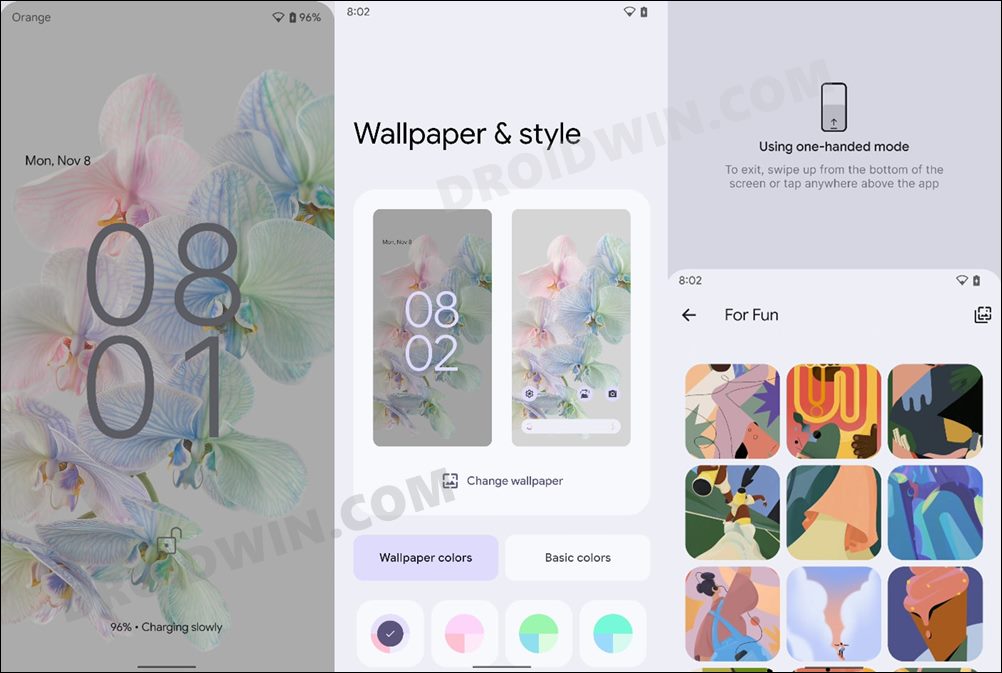 ПЗУ AOSP Android 12 на Pixel 2XL
ПЗУ AOSP Android 12 на Pixel 2XL
Кроме того, вы также будете приветствовать новые итерации ОС Android, даже если официальный цикл обновлений подошел к концу. Что ж, популярные устройства могут получить поддержку до 5 лет! И для этого разработчики регулярно выпускают обновления. В зависимости от графика, который вы в конечном итоге выберете, вы можете получать ежедневные обновления через ночные расписания или стабильные обновления через регулярные промежутки времени.
Программы для Windows, мобильные приложения, игры - ВСЁ БЕСПЛАТНО, в нашем закрытом телеграмм канале - Подписывайтесь:)
Однако. именно здесь у многих возникает путаница. Поскольку не существует прямого или прямого подхода к обновлению пользовательского ПЗУ на Android, пользователи, как правило, остаются в затруднительном положении относительно того, какой метод им следует выбрать. если вы также окружены этим элементом неопределенности, то это руководство поможет вам. В этом уроке мы покажем вам пять различных методов, с помощью которых вы можете выполнить эту задачу. Следуйте вместе.
Как обновить кастомную прошивку на Android [5 Methods]

Как правило, вы можете напрямую обновить ПЗУ с помощью грязной флэш-памяти, то есть без сброса настроек или очистки раздела данных. Но все же рекомендуется один раз пройти страницу разработки ПЗУ и проверить, явно ли разработчик просил форматировать или нет. Однако, если вы обновляете прошивку с одной версии Android на другую,
(скажем, от LineageOS 18 до 19/Android от 11 до 12), то настоятельно рекомендуется сброс настроек к заводским (даже если разработчик не упомянул об этом). Droidwin и его участники не будут нести ответственность в случае термоядерной войны, если ваш будильник не разбудит вас, или если что-то случится с вашим устройством и данными, выполнив следующие шаги.
СПОСОБ 1: Через OTA-обновление
Это самый простой и предпочтительный способ обновления пользовательских ПЗУ. Все, что вам нужно сделать, это зайти в «Настройки»> «Система», загрузить и установить ожидающее обновление. Затем перезагрузите устройство, и оно загрузится с новой установленной ОС. Однако есть только одна проблема: не каждое ПЗУ поддерживает обновления OTA, поэтому в этом случае вам, возможно, придется воспользоваться помощью других наших методов, перечисленных ниже.

СПОСОБ 2: через команду Fastboot
Если ваш файл обновления ПЗУ поставляется в виде ZIP-файла с возможностью прошивки, вы можете напрямую прошить его с помощью команд Fastboot. Вот как:
ШАГ 1. Установите Android SDK
Прежде всего, вам нужно будет установить Android SDK Platform Tools на свой компьютер. Это официальный бинарный файл ADB и Fastboot, предоставленный Google, и единственный рекомендуемый. Поэтому загрузите его, а затем распакуйте в любое удобное место на вашем ПК. Это даст вам папку platform-tools, которая будет использоваться в этом руководстве.

ШАГ 2. Включите отладку по USB
Затем вам нужно будет включить отладку по USB, чтобы ваше устройство распознавалось ПК в режиме ADB. Это позволит вам загрузить ваше устройство в режиме быстрой загрузки. Итак, перейдите в «Настройки»> «О телефоне»> «Семь раз нажмите на номер сборки»> «Вернитесь в «Настройки»> «Система»> «Дополнительно»> «Параметры разработчика»> «Включить отладку по USB».

ШАГ 3: Загрузитесь в режиме быстрой загрузки
- Подключите ваше устройство к ПК через USB-кабель. Убедитесь, что отладка по USB включена.
- Затем перейдите в папку инструментов платформы, введите CMD в адресной строке и нажмите Enter. Это запустит командную строку.


- Введите следующую команду в окне CMD, чтобы загрузить устройство в режим Fastboot Modeadb reboot bootloader.

- Чтобы проверить соединение Fastboot, введите приведенную ниже команду, и вы должны получить идентификатор устройства. устройства fastboot
ШАГ 4: Обновите ПЗУ с помощью команды Fastboot
- Для начала перенесите файл ROM в папку platform-tools на вашем ПК.
- Затем переименуйте файл в rom, чтобы полное имя стало rom.zip.
- Теперь выполните приведенную ниже команду в окне CMD, чтобы прошить файл обновления: fastboot update rom.zip
- Теперь начнется мигание, которое может занять пару минут.
- После этого выполните приведенную ниже команду, чтобы загрузить устройство с недавно обновленной перезагрузкой OSfastboot.
МЕТОД 3: через восстановление пользовательского ПЗУ
В настоящее время многие пользовательские ПЗУ поставляются со своим собственным пользовательским восстановлением (например, Lineage Recovery, Pixel Experience Recovery и т. д.). Таким образом, вы можете использовать это восстановление для обновления вашего ПЗУ. Вот как:
- Для начала загрузите файл обновления ПЗУ и перенесите его на свое устройство.
- Затем перейдите в папку инструментов платформы, введите CMD в адресной строке и нажмите Enter. Это запустит командную строку.


- Введите следующую команду в окне CMD, чтобы загрузить устройство в Recoveryadb reboot recovery
- После этого перейдите в «Установить», выберите ZIP-файл ROM и проведите пальцем вправо, чтобы прошить его.

- После этого перейдите к Wipe и сотрите раздел Cache.
- Наконец, перейдите в «Перезагрузить» и выберите «Система». Это перезагрузит ваше устройство до обновленной ОС.
МЕТОД 4: через рекавери TWRP
Если у вашего пользовательского ПЗУ нет собственного восстановления, вы также можете использовать TWRP Recovery для обновления ПЗУ. В связи с этим, у большинства из вас, возможно, уже установлено TWRP на вашем устройстве, поскольку это восстановление необходимо в первую очередь для прошивки пользовательского ПЗУ. Однако существует несколько ПЗУ, которые можно прошить без TWRP, только с помощью команд Fastboot.
Если вы также в настоящее время используете это ПЗУ и у вас не установлено восстановление, вам сначала нужно будет либо установить TWRP, либо временно загрузить его. После этого вы можете использовать это восстановление для выполнения обновления. [Recommended Guides: How to Install TWRP Recovery on Android | TWRP: fastboot flash vs fastboot boot: Which command to use].
- Для начала скачайте файл TWRP Recovery для своего устройства. Если официально поддерживается, вы можете скачать его с Сайт TWRP.
- Однако, если оно официально не поддерживается, вы можете загрузить восстановление с форумов XDA.
- После загрузки переименуйте его в twrp, чтобы полное имя стало twrp.img.
- Теперь перенесите этот файл в папку platform-tools и запустите окно CMD внутри этой папки.
- Если вы хотите загрузить свое устройство для восстановления для одноразового использования, используйте следующую команду: fastboot boot twrp
- С другой стороны, для постоянной установки используйте следующую команду: fastboot flash recovery twrp.img

- Как только ваше устройство загрузится в TWRP, перейдите в «Установить», выберите ZIP-файл ПЗУ и проведите пальцем вправо, чтобы прошить его.

- После этого перейдите в Wipe и выберите Advanced Wipe.

- Затем выберите раздел Dalvik/Cache и проведите пальцем вправо, чтобы стереть его.
- Вот и все. Теперь вы можете перезагрузить устройство до обновленной ОС через Reboot > System.
МЕТОД 5: через боковую загрузку ADB
ADB Sideload — это удобный способ прямой установки ZIP-файла на ваше устройство (и, следовательно, обычно предпочтительнее, чем команда adb push). И на данный момент мы будем использовать этот метод для обновления Custom ROM в Android. Вот как:
- Для начала перенесите файл rom.zip в папку platform-tools на вашем ПК.
- Затем подключите устройство к ПК через USB-кабель.
- Теперь запустите окно CMD внутри папки platform-tools.
- Затем введите приведенную ниже команду, чтобы загрузить ваше устройство в TWRP Recovery: adb reboot recovery
- Теперь перейдите в «Дополнительно»> «Боковая загрузка ADB» и проведите пальцем вправо, чтобы начать процесс боковой загрузки.

- После этого перейдите в окно CMD и введите приведенную ниже команду, чтобы начать перепрошивку: adb sideload rom.zip
- Начнется процесс перепрошивки, который может занять пару минут.
- После этого перейдите в «Перезагрузка»> «Система», и ваше устройство загрузится с обновленной ОС.
Итак, это были пять различных способов, с помощью которых вы могли обновить пользовательское ПЗУ в Android. Если у вас есть какие-либо вопросы относительно вышеупомянутых шагов, сообщите нам об этом в комментариях. Мы вернемся к вам с решением в ближайшее время.




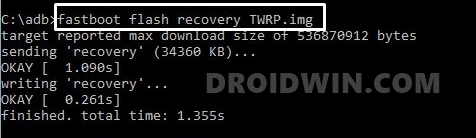




![Определить правильную архитектуру Android для APK [arm arm64] –](https://vgev.ru/wp-content/uploads/2020/05/1590774175_identify-coreect-architecture-for-android-apk-files-1.jpgfit1068601ssl1-768x432.jpeg)


